Her Apple ürününün, uzun bir sayı ve harf dizisinden oluşan benzersiz bir seri numarası vardır. Cihazınızın garantisini kontrol etmek, onarım planlamak veya sigorta talebinde bulunmak için genellikle bu numaraya ihtiyacınız vardır. Neyse ki, genellikle onu bulmanın birkaç farklı yolu vardır.
İPhone, iPad, iPod, Mac, Apple Watch, AirPods, Apple TV veya HomePod'unuzun seri numarasını bulabileceğiniz tüm yerler.
Apple Seri Numaranızı Bulmak için Ortak Yerler
Her aygıt için belirli seri numarası konumlarına girmeden önce, Apple ürünlerinizden herhangi birinin seri numaralarını bulmak için birkaç kolay yöntem hakkında bilgi sahibi olmalısınız.
Genellikle, bu seçenekler yalnızca cihaz Apple ID hesabınıza bağlıysa veya orijinal olarak Apple'dan satın aldıysanız çalışır. Artı tarafta, bu evrensel seçeneklerin her biri, ellerinizi cihazınızın kendisi — cihazınızı kaybettikten sonra seri numarasını bulmanız gerektiğinde özellikle kullanışlı hale getirir cihaz.
1. Apple Kimliği Web Sitesi
Tüm Apple ürünlerinizin seri numarasını ve diğer ayrıntılarını Apple Kimliği web sitesinden görüntüleyebilirsiniz. Bu, şu anda hesabınızda oturum açmış olan tüm Apple cihazlarını içerir. Ne yazık ki, AirPods gibi aksesuarlar içermez.
Herhangi bir cihazdan veya bilgisayardan Apple Kimliği web sitesi ve kullanıcı adınızı ve şifrenizi kullanarak oturum açın. Eğer kullanırsan iki faktörlü kimlik doğrulama Apple Hesabınızı İki Faktörlü Kimlik Doğrulamayla KorumakApple'ın iki faktörlü kimlik doğrulaması, iOS cihazınızı veya Mac'inizi kullanarak Apple Kimliğinizi korumanıza olanak tanır. Bunu nasıl ayarlayacağınız ve kilitlenmediğinizden nasıl emin olacağınız aşağıda açıklanmıştır. Daha fazla oku , hesabınıza erişmek için bir güvenlik kodu girmeniz gerekebilir.
Oturum açtıktan sonra Cihazlar bölümünde tüm Apple cihazlarınızın listesini görebilirsiniz. Seri numarası da dahil olmak üzere, onunla ilgili ayrıntıları görüntülemek için bir cihaz (iPhone, iPad, Mac vb.) Seçin.

2. Apple Kimliği Ayarları
Apple Kimliği hesabınızda oturum açmış herhangi bir cihazın seri numarasını iPhone, iPad, iPod touch veya Mac'inizin ayarlar menüsünden de bulabilirsiniz. Yine, bu seçenek size AirPods gibi aksesuarlar için seri numarasını göstermez.
İPhone, iPad veya iPod touch cihazında Ayarlar uygulamasını tıklayın ve Apple Kimliği ayarlarınızı görüntülemek için üst taraftaki adınıza dokunun. Hesabınızda oturum açmış her cihazı görmek için aşağı kaydırın, ardından seri numarası da dahil olmak üzere daha fazla ayrıntı görüntülemek için birine dokunun.
Mac bilgisayarlarda Sistem Tercihleri ve tıkla Apple kimliginiz. Apple Kimliği hesabınızı kullanan her cihaz kenar çubuğunda görünür; seri numarası da dahil olmak üzere, bununla ilgili ayrıntıları görüntülemek için birini tıklayın.
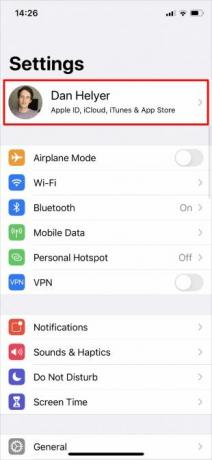


3. Orijinal Fatura veya Makbuz
Bir Apple ürününü doğrudan Apple'dan satın aldığınızda, seri numarası dahil olmak üzere yeni cihazınızla ilgili ayrıntıların yer aldığı bir satın alma makbuzu alırsınız. Cihazınızı bir Apple Store'dan satın aldıysanız kağıt makbuzunuz olabilir. Ancak çevrimiçi satın aldıysanız, cihazınızın seri numarası eklenmiş bir e-posta makbuzunuz olmalıdır.
Önceki Apple makbuzlarını bulmak için e-postalarınızda arama yapın. Konu satırı şunları söyleyebilir:
- Apple faturanız
- Apple Store faturalama belgeniz
- Apple'dan faturanız
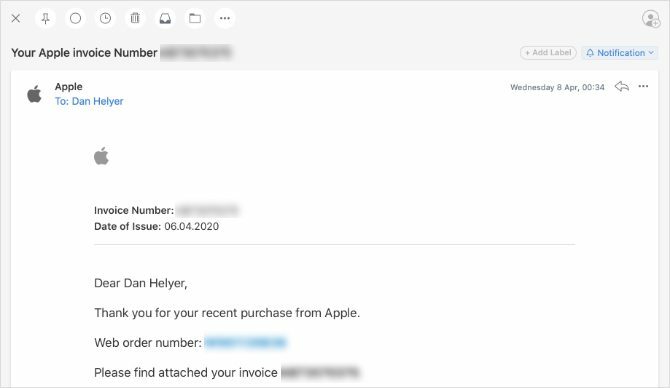
Ekli Apple faturanızı bulduktan sonra, seri numaranızı bulmak için küçük baskıyı okuyun.
4. Orijinal Ambalajında
Apple ürününüzün geldiği orijinal kutunuz hala varsa, etiketteki bir barkodun yanındaki seri numarasını bulabilmeniz gerekir. Bu etiketi bulmak için ambalajın her iki tarafını da kontrol edin. Farklı bir barkodun yanındaki UPC'yi değil, seri numarasını okuduğunuzdan emin olun.

Seri numaranızı yukarıdaki evrensel yöntemleri kullanarak bulamazsanız, aşağıdaki cihaza özel talimatları uygulayın.
İPhone, iPad veya iPod Seri Numaranızı Bulma

İPhone, iPad veya iPod touch'ınızı açabilir ve kullanabilirseniz, Ayarlar> Genel> Hakkında cihazınız için diğer bilgilerin yanında listelenen seri numarasını bulmak için.
Cihazınız açılıyor, ancak belki de kırık bir ekran nedeniyle Ayarlar'ı açamıyorsanız, bunun yerine bir bilgisayara bağlanarak seri numaranızı bulun. Cihazınızı iTunes çalıştıran bir bilgisayara (veya macOS Catalina ve sonraki sürümlerde Finder'a) bağlamak için Lightning-USB kablosu kullanın.
Açık iTunes veya Bulucutıklayın, ardından cihazla ilgili bilgileri görüntülemek için cihazınızı seçin. İTunes'ta seri numaranızı özet sekmesi. Finder'da seri numaranızı göstermek için pencerenin üst kısmındaki cihaz adınızın altındaki gri metni tıklayın.
Son olarak, iPhone, iPad veya iPod touch'ınız hiç açılmazsa, cihazın kendisinde basılı veya oyulmuş seri numarasını bulabilirsiniz. Cihazınızın arkasını aşağı doğru kontrol edin. Alternatif olarak, SIM tepsisini çıkarın (cihazınız kullanıyorsa) ve bunun yerine inceleyin.
İPhone veya hücresel iPad'de IMEI numarasını bulabilirsiniz, ancak seri numarasını bulamazsınız. IMEI numarası, seri numarası yerine cihazınızı tanımlamak için kullanabileceğiniz benzersiz bir sayı dizisidir.
Eski iPod Cihazları
İPod Classic, iPod nano veya iPod shuffle'ınız varsa seri numaranızı bulmakta zorlanabilirsiniz. Ancak, seri numarası cihazın herhangi bir yerine kazınmalıdır. Bulmak için her yüzeyi kontrol etmeye devam edin. İPod shuffle'da, klibin altına yazdırılır.
MacBook, iMac veya Mac Pro Seri Numaranızı Bulma
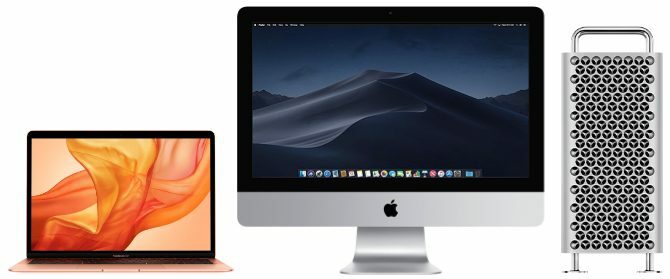
Sahip olduğunuz Mac ne olursa olsun, açılırsa, Apple menüsünden seri numarasını kontrol etmek kolaydır. Tıkla elma simgesini tıklayın ve Bu Mac Hakkında. Yapabilirsin önemli Mac bilgilerini bulma Mac'iniz Hakkında Bilmeniz Gereken 9 Temel AyrıntıBir Mac kullanıcısı olarak, sorun gidermeniz gerektiğinde bilgisayarınız hakkında belirli ayrıntıları bilmeniz gerekir. İşte şu anda kontrol etmeniz gereken birkaç önemli Mac detayı. Daha fazla oku , beliren pencerede seri numaranız dahil.
Mac'iniz açılmazsa, kasanın altında yazılı seri numarasını bulmalısınız.
İMac'te, seri numaranızı bulmak için ayak sehpasının altına bakmanız gerekebilir. Daha eski Mac Pro modellerinde, seri numarasını arka panelde, video bağlantı noktalarının altında bulabilirsiniz.
Apple Watch Seri Numaranızı Bulma

Apple Watch'unuzdaki Ayarlar uygulamasını açın ve Genel> Hakkında seri numarasını bulmak için.
Bu mümkün değilse, bunun yerine bağlı bir iPhone kullanarak seri numarasını bulun. İPhone'da Apple Watch uygulamasına gidin ve Saatim sekmesi. Dokunmak Genel> Hakkında bağlı Apple Watch'unuzun seri numarasını bulmak için.
Apple Watch'unuz açılmazsa ve bir iPhone'a bağlı değilse, saatin üzerinde yazılı bir seri numarası arayın. Saat kayışını çıkardıktan sonra sensörün kenarını veya bant yuvalarını kontrol edin.
AirPod'larınızı veya AirPods Pro Seri Numaranızı Bulma

AirPods veya AirPods Pro'nuz için seri numarasını bulmanın en kolay yolu, bağlı bir iPhone'daki Ayarlar uygulamasındadır. AirPod kasanız açıkken şu adrese gidin: Ayarlar> Genel> Hakkında bağlı iPhone'unuzda. Ardından aşağıya doğru kaydırın ve seri numaralarını bulmak için AirPod'larınızı seçin.
AirPod'larınızı bir iPhone ile eşleştiremiyorsanız, yine de şarj kutusunun kapağının içinde yazılı seriyi bulabilmeniz gerekir. Seri numarası, birinci nesil AirPod'larınız yoksa, her AirPod'un altında son derece küçük tipte de yazdırılır.
Apple TV Seri Numaranızı Bulma

Apple TV ana ekranınızdan şu adrese gidin: Ayarlar> Genel> Hakkında seri numaranızı bulmak için. Bu mümkün değilse, seri numarasını başka bir Apple cihazında Apple’ın Ev uygulamasından da bulabilirsiniz.
Aç Ev uygulamasını iPhone, iPad, iPod touch veya Mac'inizden indirebilirsiniz. Apple TV'nizde uzun dokunun (veya çift tıklayın), ardından seri numarası da dahil olmak üzere daha fazla ayrıntı görmek için aşağı kaydırın.
Son olarak, seri numarasını Apple TV'nin altındaki yansıtıcı baskıda da bulabilirsiniz. Yansıtıcı seri numarasını net bir şekilde okumak için bir el feneri tutmanız gerekebilir.
Apple TV ve Siri Kumandası
Apple TV uzaktan kumandanızın veya Siri Uzaktan Kumandanızın kendisiyle ilişkilendirilmiş benzersiz bir seri numarası vardır. Bu seri numarasını şuradan bulun: Ayarlar> Uzaktan Kumandalar ve Cihazlar> Uzaktan Kumanda Apple TV'nizde.
Apple HomePod Seri Numaranızı Bulma
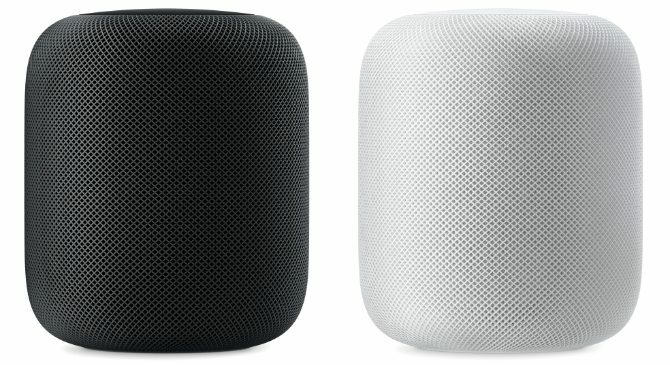
Apple HomePod'unuz Apple Home ağınıza bağlıysa, Ev iPhone, iPad, iPod touch veya Mac'te uygulama. HomePod'unuza dokunun ve basılı tutun (veya çift tıklayın), ardından seri numarasını bulmak için aşağı kaydırın.
Alternatif olarak, cihazın alt kısmında yazılı olan HomePod seri numaranızı bulun.
Garantinizi Kontrol Etmek İçin Seri Numarasını Kullanın
Apple, herhangi bir ürünün satın alındığı tarihten itibaren bir yıllık sınırlı garanti sunar. Seri numaranızı bulduktan sonra Apple garantinizin ne zaman sona ereceğini kontrol edin Herhangi bir Apple Cihazının Garanti Durumunu Kontrol EtmeİPhone veya Mac'inizde hasar var ve garantinizin hala etkin olup olmadığını mı görmek istiyorsunuz? Herhangi bir Apple cihazının garanti durumunu nasıl kontrol edeceğiniz aşağıda açıklanmıştır. Daha fazla oku . Pahalı bir faturadan kaçınmak için garanti kapsamında tüm onarımları yaptığınızdan emin olun.
Bağlı Kuruluş Açıklaması: Önerdiğimiz ürünleri satın alarak siteyi canlı tutmaya yardımcı olursunuz. Daha fazla oku.
Dan, insanların teknolojilerinden en iyi şekilde yararlanmasına yardımcı olmak için eğitimler ve sorun giderme kılavuzları yazar. Yazar olmadan önce Sound Technology'de lisans derecesi aldı, bir Apple Store'da onarımları denetledi ve hatta Çin'deki bir ilkokulda İngilizce öğretti.


